Vegetationsaufnahmen
Wir freuen uns, Ihnen eine neue Beta-Funktion von Pl@ntNet vorzustellen: die Möglichkeit, Vegetationsaufnahmen, auch bekannt als Parzellen oder Quadrate, zu erstellen und zu erkunden. Diese Funktion soll Nutzern helfen, die an der Überwachung von Pflanzengemeinschaften und der Durchführung grundlegender Vegetationsanalysen über die Anwendung interessiert sind.
Eine Vegetationsaufnahme in Pl@ntNet umfasst folgende Elemente:
-
Das Datum der Aufnahme
-
Der Autor der Aufnahme
-
Die GPS-Koordinaten des untersuchten Ortes
-
Die Flora des untersuchten Ortes
-
Der EUNIS-Lebensraum des untersuchten Ortes
-
Ein quadratisches Foto des Bodens oder der Vegetation (das Quadrat)
-
Die Liste der Pflanzenarten, die auf dem Bild vorhanden sind
Diese Funktion ermöglicht es Naturforschern, Forschern, Studenten und Citizen Scientists, Pflanzengemeinschaften auf standardisierte Weise zu dokumentieren und zu teilen.
Wie greife ich auf diese neue Funktion zu?
Abschnitt betitelt „Wie greife ich auf diese neue Funktion zu?“Um auf diese Beta-Funktion zuzugreifen, müssen wir Ihr Pl@ntNet-Konto autorisieren. Bitte füllen Sie das folgende Formular aus: https://forms.gle/BYH7WC9d8eJEm3dk9. Wir werden Sie informieren, sobald Ihr Zugriff freigeschaltet ist, in der Regel innerhalb von 3 Werktagen.
Erstellung einer Vegetationsaufnahme
Abschnitt betitelt „Erstellung einer Vegetationsaufnahme“So erstellen Sie eine Vegetationsaufnahme:
-
Zuerst müssen Sie angemeldet sein
-
Klicken Sie oben auf der Seite auf die Schaltfläche “Erstellen” und wählen Sie “Parcelle”.
-
Füllen Sie das Formular aus, nur der Titel und das Datum sind erforderlich.
-
Laden Sie optional ein quadratisches Bild eines mit Pflanzen bewachsenen Bereichs hoch.
-
Klicken Sie am Ende des Formulars auf die Schaltfläche “Erstellen”.

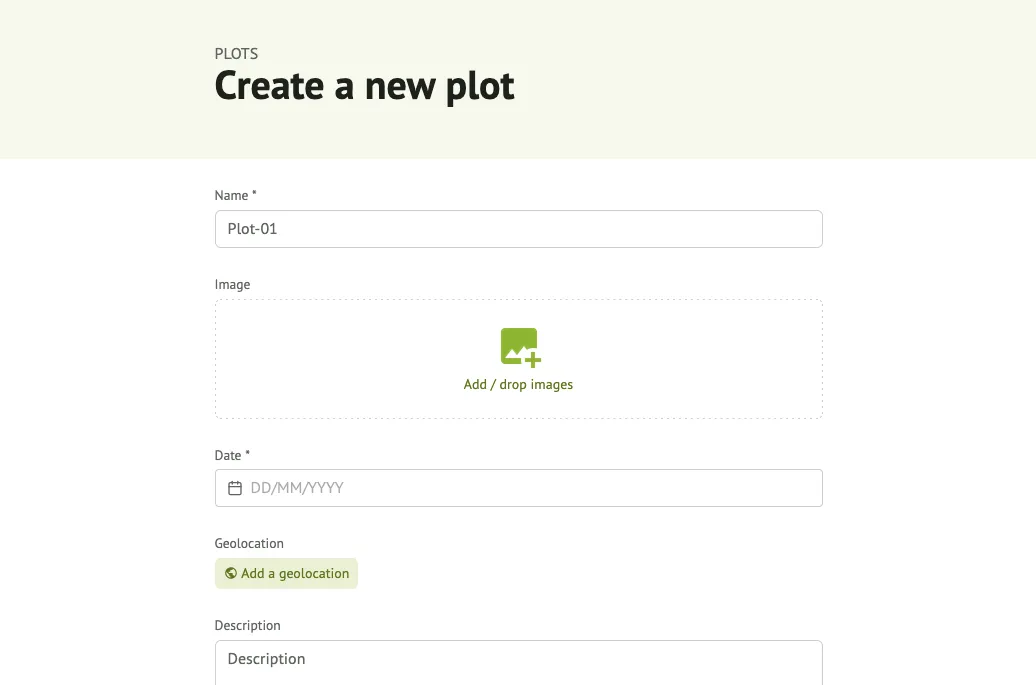
Automatische Artenidentifizierung
Abschnitt betitelt „Automatische Artenidentifizierung“-
Wenn Sie bereits ein Bild hochgeladen haben, klicken Sie auf die Schaltfläche “Arten identifizieren” unter dem Bild.
-
Sehen Sie sich die Liste der von Pl@ntNet identifizierten Arten an und klicken Sie auf die Schaltfläche “Hinzufügen”, wenn Sie eine bestimmte Art zu Ihrer Aufnahme hinzufügen möchten.
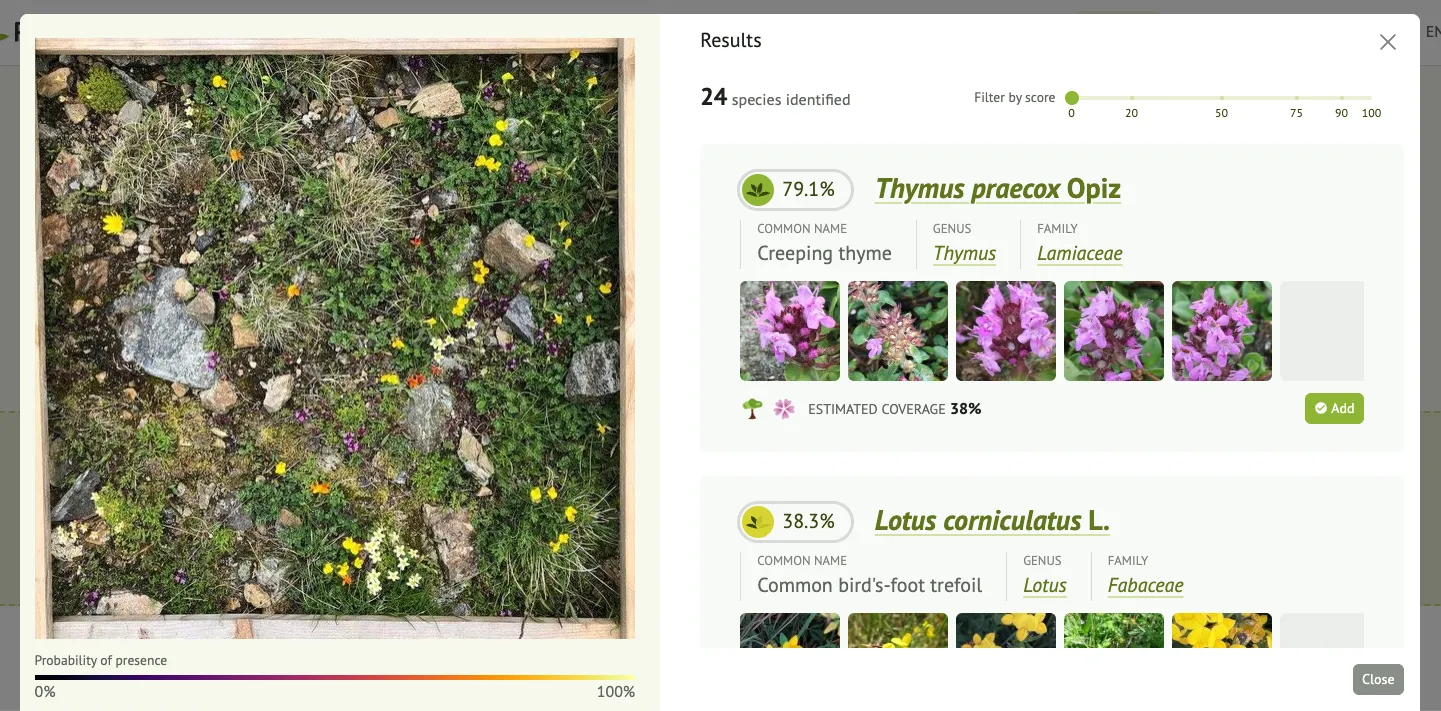
Manuelles Hinzufügen von Arten
Abschnitt betitelt „Manuelles Hinzufügen von Arten“Zusätzlich zur automatischen Identifizierung können Benutzer manuell Arten zu ihrer Vegetationsaufnahme hinzufügen, indem sie ein integriertes Suchfeld mit Autovervollständigung verwenden, wodurch die richtige Art schnell und einfach gefunden werden kann. Für jede Art der Aufnahme können die Benutzer auch zusätzliche Metadaten angeben, darunter Deckungsabschätzungen (um den von der Art im Quadrat belegten Raum anzugeben) und phänologische Informationen (wie Blüte, Fruchtbildung oder Vegetation der Pflanze). Diese Details ermöglichen die Erstellung reichhaltigerer und informativer Aufnahmen für die ökologische Analyse und die Überwachung der Biodiversität.
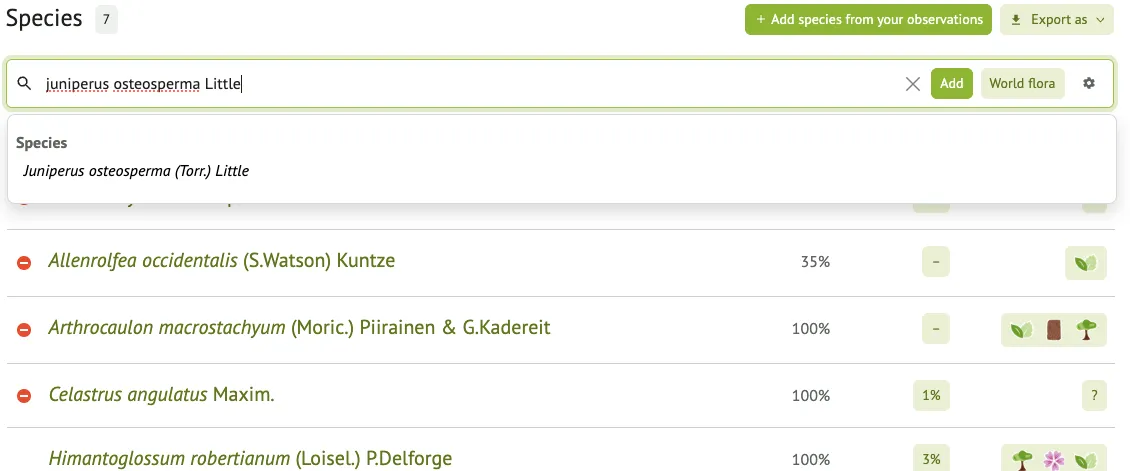
Vegetationsaufnahmen erkunden
Abschnitt betitelt „Vegetationsaufnahmen erkunden“Neben der Erstellung eigener Aufnahmen können Sie auch von anderen Nutzern geteilte Vegetationsaufnahmen erkunden. Diese Aufnahmen liefern wertvolle Informationen über die Diversität und Zusammensetzung von Pflanzengemeinschaften in verschiedenen Lebensräumen und Regionen.
Sie können
-
die Aufnahmen auf einer Karte oder in Listenform durchsuchen
-
das Bild, den Ort und das Datum jedes Quadrats anzeigen
-
die erkannten Arten und ihre Verteilung im Quadrat sehen
-
die Erhebungen als Lernressource oder als Referenzpunkt für Ihre eigene Feldarbeit verwenden.
Dieser kollaborative Ansatz ermöglicht den Aufbau einer gemeinschaftsbasierten, geteilten Datenbank von Beobachtungen von Pflanzengemeinschaften, die von der Pl@ntNet-Community gespeist wird.
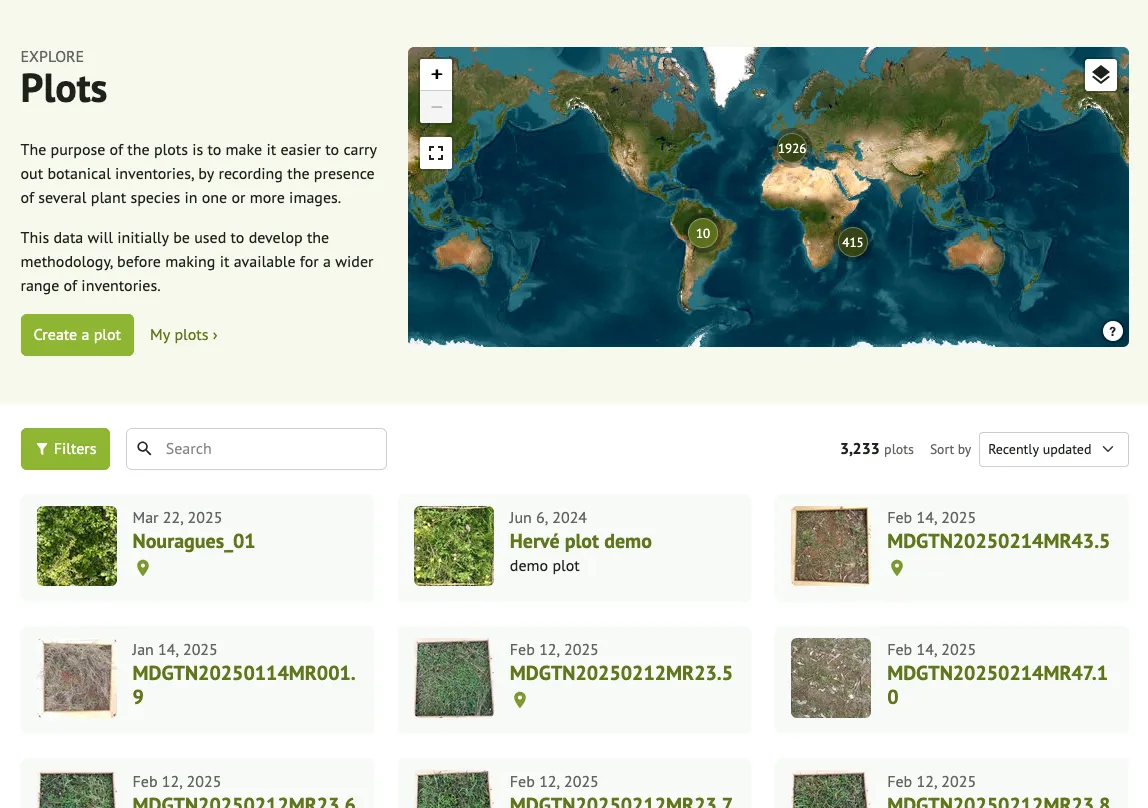
Beta-Status und Feedback
Abschnitt betitelt „Beta-Status und Feedback“Diese Funktion befindet sich derzeit in der Beta-Version, d. h., sie befindet sich noch in der Entwicklung. Die Genauigkeit der Identifizierung kann je nach Qualität des Quadratbildes und der Vielfalt der Szene variieren. Wir verbessern die Erkennungsmodelle und die Benutzeroberfläche ständig auf der Grundlage Ihres Feedbacks.
Wenn Sie Probleme haben oder Vorschläge haben, zögern Sie bitte nicht, uns diese mitzuteilen. Ihr Beitrag hilft uns, dieses Tool robuster und nützlicher für alle zu machen.